Base de données Elasticsearch
Elasticsearch est l'une des bases de données NoSQL les plus populaires qui est utilisée pour stocker et rechercher des données basées sur du texte.
Elasticsearch est basé sur la technologie d'indexation lucene et permet une récupération de recherche en quelques millisecondes basée sur des données indexées. Il prend en charge les requêtes de base de données via les API REST. Cela signifie que nous pouvons utiliser de simples appels HTTP et utiliser des méthodes HTTP telles que GET, POST, PUT, DELETE, etc. accéder aux données.
Installation de Java
Pour installer Elasticsearch sur Ubuntu, nous devons d'abord installer Java. Java n'est peut-être pas installé par défaut. Nous pouvons le vérifier en utilisant cette commande :
java -versionLorsque nous exécutons cette commande, nous obtenons la sortie suivante :
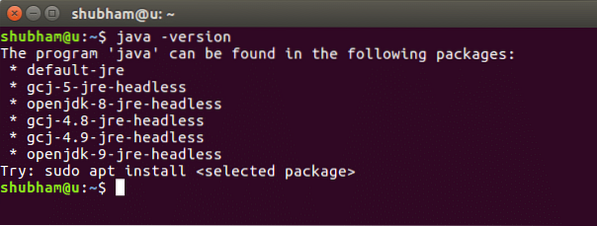
Nous allons maintenant installer Java sur notre système. Utilisez cette commande pour le faire :
sudo add-apt-repository ppa:webupd8team/javasudo apt-get mise à jour
sudo apt-get install oracle-java8-installer
Une fois ces commandes exécutées, nous pouvons à nouveau vérifier que Java est maintenant installé en utilisant la même commande.
Installation d'Elasticsearch
Désormais, l'installation d'Elasticsearch n'est plus qu'une question de commandes. Pour commencer, téléchargez le fichier du package Elasticsearch depuis la page ES :
wget https://artefacts.élastique.co/téléchargements/elasticsearch/elasticsearch-6.2.2.debLorsque nous exécutons la commande ci-dessus, nous verrons la sortie suivante :
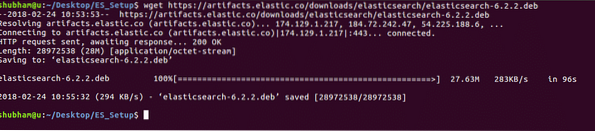
Ensuite, nous pouvons installer le fichier téléchargé le dpkg commander:
sudo dpkg -i elasticsearch-1.7.2.debLorsque nous exécutons la commande ci-dessus, nous verrons la sortie suivante :
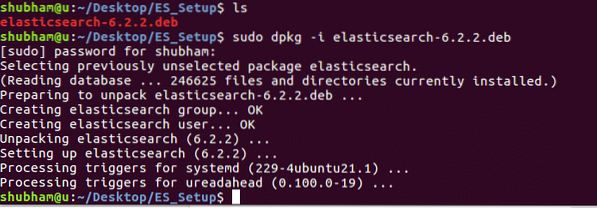
Assurez-vous de télécharger le package deb uniquement à partir du site Web ES.
Les fichiers de configuration pour Elasticsearch seront stockés à /etc/elasticsearch. Pour vous assurer qu'Elasticsearch est démarré et arrêté avec la machine, exécutez la commande suivante :
sudo update-rc.d Elasticsearch par défautConfiguration d'Elasticsearch
Nous avons maintenant une installation active pour Elasticsearch. Pour utiliser Elasticsearch efficacement, nous pouvons apporter des modifications importantes à la configuration. Exécutez la commande suivante pour ouvrir le fichier de configuration ES :
sudo nano /etc/elasticsearch/elasticsearch.ymlNous modifions d'abord le nœud.Nom et groupe.Nom dans recherche élastique.yml déposer. N'oubliez pas de supprimer le # avant chaque ligne que vous souhaitez modifier pour le décocher en tant que commentaire.
Modifiez ces propriétés :
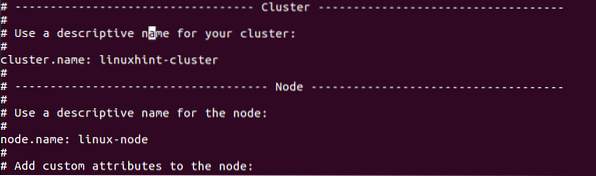
Une fois que vous avez terminé toutes les modifications de configuration, démarrez le serveur ES pour la première fois :
démarrage de la recherche élastique du service sudoLorsque nous exécutons cette commande et vérifions l'état du service, nous obtenons la sortie suivante :

Utiliser Elasticsearch
Maintenant qu'Elasticsearch a démarré, nous pouvons commencer à l'utiliser pour nos commandes.
Pour afficher les détails de l'instance et les informations du cluster, exécutez la commande suivante :
curl -X GET 'http://localhost:9200'Vous devrez peut-être installer curl, faites-le en utilisant cette commande :
sudo apt-get install curlLorsque nous exécutons cette commande, nous obtenons la sortie suivante :
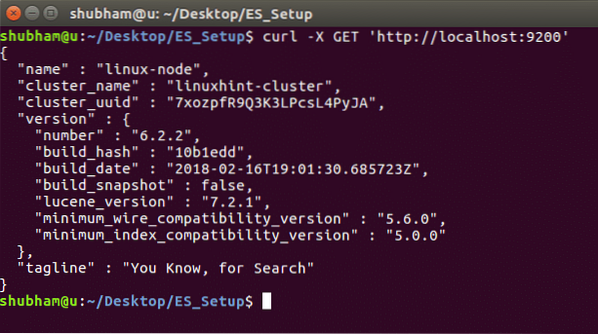
Maintenant, nous pouvons essayer d'insérer des données dans ES à l'aide de la commande suivante :
curl -X POST 'http://localhost:9200/linuxhint/hello/1' -H 'Type de contenu : application/json' -d ' "nom" : "LinuxHint" '
Lorsque nous exécutons cette commande, nous obtenons la sortie suivante :

Essayons d'obtenir les données maintenant :
curl -X GET 'http://localhost:9200/linuxhint/hello/1'Lorsque nous exécutons cette commande, nous obtenons la sortie suivante :

Conclusion
Dans cet article rapide, nous avons appris comment installer Elasticsearch et exécuter des requêtes de base dessus.
 Phenquestions
Phenquestions


